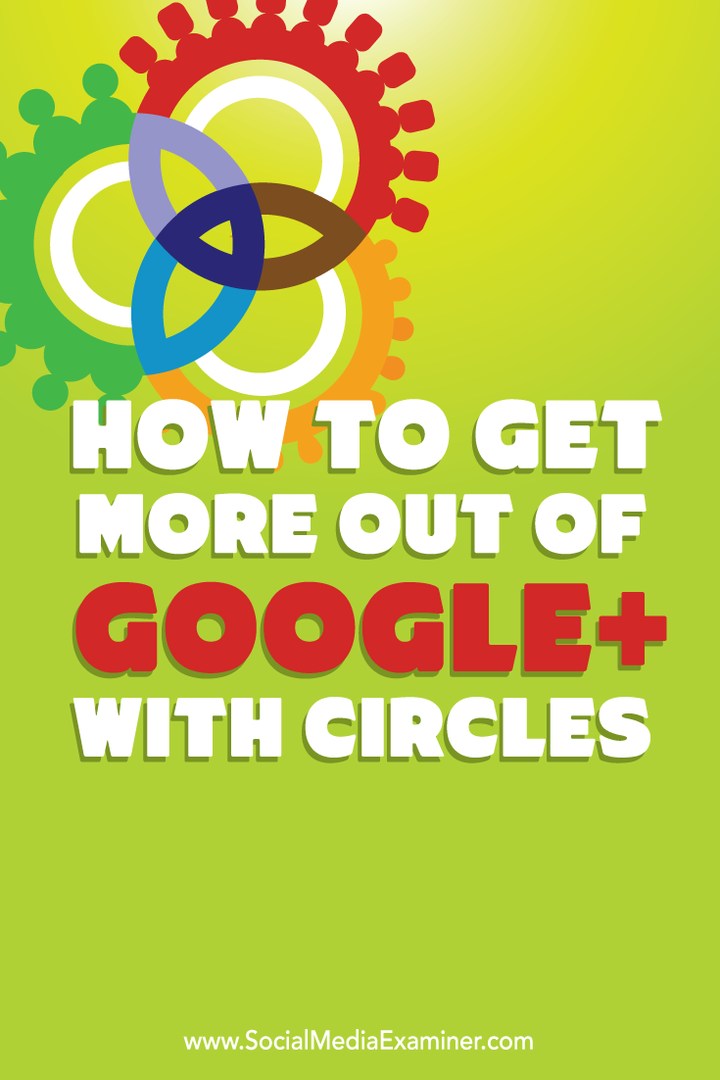Kako riješiti pokvarene ili nestale ikone i minijature u sustavu Windows 10
Microsoft Windows 10 / / March 18, 2020
Ažurirano dana
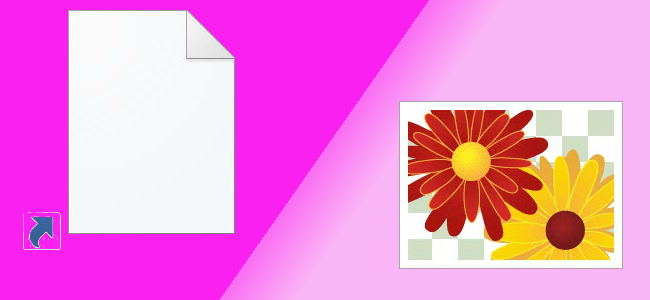
Ne prikazuju li se ikone na radnoj površini i sličice slika ispravno? Evo načina na koji ih možete popraviti u sustavu Windows 10.
Jedna od najčešćih zadataka „to je još uvijek Windows” koju sada moramo obavljati je resetiranje predmemorije ikona i sličica. Ako su vaše ikone na neki način oštećene - prazne, preuzela ih je neka druga aplikacija ili se ne prikazuju kao što obično čine - onda resetiranje predmemorije ikona može riješiti problem.
Isto vrijedi i za predmemoriju sličica koja čuva pregled slika, videozapisa i dokumenata. Postoji nekoliko načina za to. Najčešća uključuje upotrebu naredbenog retka. Ili možete koristiti besplatni uslužni program treće strane. Razmotrit ćemo obje mogućnosti.
Poništite predmemorije ikona i sličica
Ako su vaše ikone oštećene ili se ne prikazuju ispravno, možete resetirati predmemoriju ikona sustava Windows 10 da biste ih popravili.
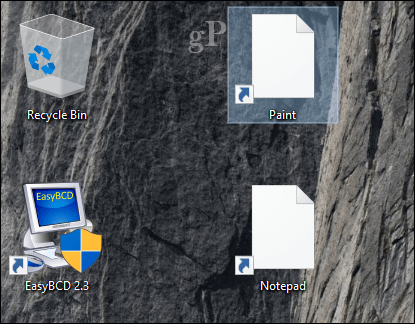
Najlakši način za to je pomoću besplatni Winaero Tweaker korisnost. Ovaj besplatni uslužni program pruža mogućnost opcija za ispravljanje uobičajenih problema koje će korisnici povremeno imati u sustavu Windows 10. To je i samo 2 MB. Nakon preuzimanja izdvojite
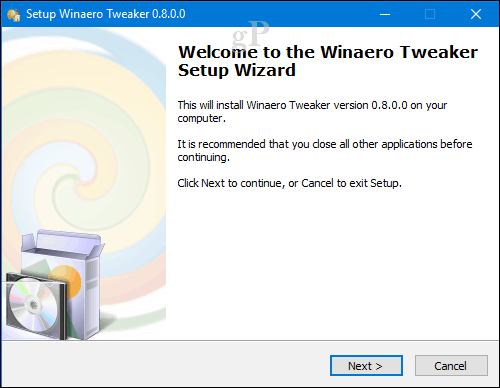
Nakon dovršetka postavljanja, pokrenite Winaero Tweaker, pomaknite se do grupe Alati i odaberite Poništite predmemoriju ikona a zatim kliknite Poništite predmemoriju ikona. To je to; ikone bi se trebale vratiti u normalu.
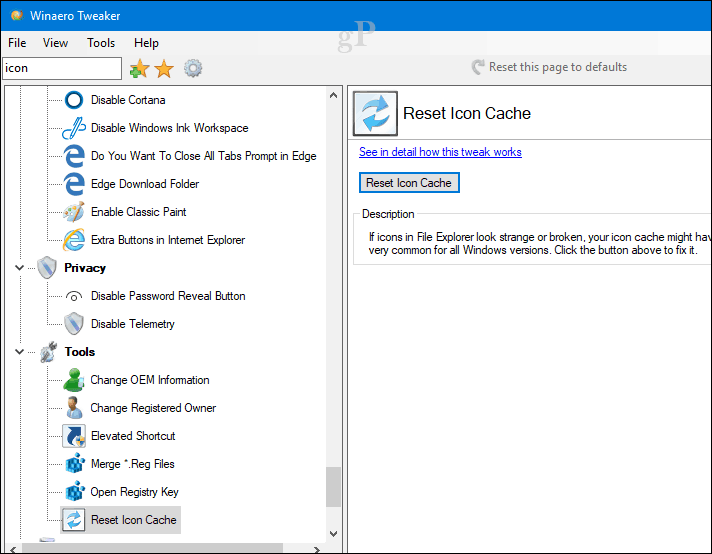
Popravite ikone i minijature iz pokretanja ili naredbenog retka
Ako ne želite proći aplikaciju treće strane, možete pokušati resetirati na više načina. Iz naredbe za pokretanje upišite: tj4uinit -pokazati a zatim pritisnite Enter.
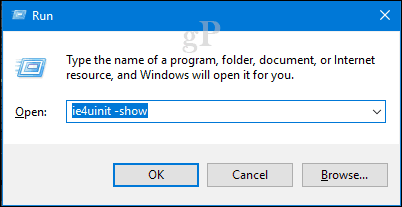
Još uvijek ne vidite te ikone? Onda uskočimo u naredbeni redak i zaprljamo ruke. Prvo, morat ćete onemogućiti Explorer.exe. Pritisnite tipku Windows + X, a zatim kliknite Upravitelj zadataka (ili pritisnite Control + Shift + Esc). Označite karticu Proces, odaberite Windows Explorer, desnom tipkom miša kliknite je pa kliknite Kraj zadatak.
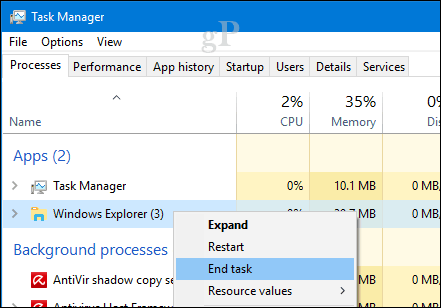
Kliknite Datoteka> Pokreni novi zadatak, upišite: CMD, držite pritisnut smjena zatim pritisnite OK. Ovo će otvoriti naredbeni redak s povlasticama administratora.
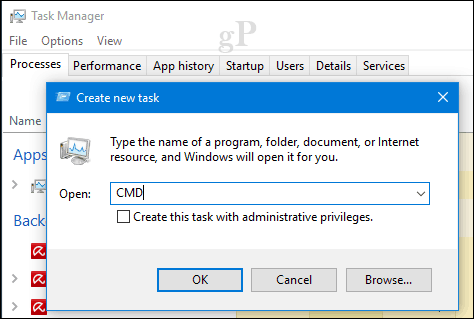
Upišite svaku naredbu, a zatim pritisnite Enter.
cd% homepath% \ AppData \ Local \ Microsoft \ Windows \ Explorer
dir iconcache *
del iconcache *
dir iconcache *
Tip explorer.exe za ponovno pokretanje Windows Explorera.
Izađite iz naredbenog retka i zatim provjerite da ikone ponovo rade.
Poništite predmemoriju Thumbnail
Sličan problem može se dogoditi kada pregledate sličice. Umjesto da vidite pregled stvarne slike, videozapisa ili dokumenta, možda ćete vidjeti samo općenitu ikonu.
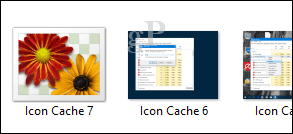
Popravak ovog trebao bi biti puno lakši. Pritisnite tipku Windows + R, upišite: cleanmgr.exe a zatim pritisnite Enter. Pomaknite se prema dolje i potvrdite okvir pokraj Ikone zatim kliknite U redu.
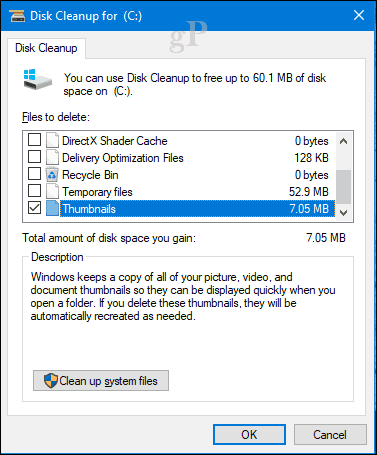
To su vaše mogućnosti ako se ikone ikad počnu loše ponašati. Javite nam koju metodu najradije koristite.